自動検出されたデータベースバックアップをリストアおよびリカバリする
 変更を提案
変更を提案


SnapCenter を使用して、 1 つ以上のバックアップからデータをリストアおよびリカバリできます。
-
必要なもの *
-
リソースまたはリソースグループをバックアップしておく必要があります。
-
リストアするリソースまたはリソースグループに対して現在実行中のバックアップ処理がある場合は、すべてキャンセルしておく必要があります。
-
リストア前、リストア後、マウント、アンマウントの各コマンドについて、プラグインホストのコマンドリストに以下のパスからコマンドが含まれていないか確認してください。
Windowsの場合:_ C:\Program Files\NetApp\SnapCenter \Snapcenter Plug-in Creator\etc\allowed_commands list .txt
Linuxの場合:/var/opt/snapcenter/scc/allowed _commands _list.txt
コマンドリストにコマンドがない場合、処理は失敗します。 -
このタスクについて *
-
ファイルベースのバックアップのコピーを SnapCenter からリストアすることはできません。
-
SnapCenter 4.3 にアップグレードすると、 SnapCenter 4.2 で作成されたバックアップはリストアできますが、リカバリすることはできません。SnapCenter 4.2 で作成されたバックアップをリカバリするには、 SnapCenter の外部で HANA Studio または HANA リカバリスクリプトを使用する必要があります。
-
手順 *
-
左側のナビゲーションペインで、 * リソース * をクリックし、リストから適切なプラグインを選択します。
-
[ リソース ] ページで、リソースタイプに基づいて、 View] ドロップダウンリストからリソースをフィルタリングします。
リソースは、タイプ、ホスト、関連付けられているリソースグループとポリシー、およびステータスとともに表示されます。
リストアの実行時は、バックアップがリストアグループのものであっても、リストア対象のリソースを個別に選択する必要があります。 リソースが保護されていない場合は ' 保護されていないというメッセージが [ 全体のステータス ] 列に表示されますこれは、リソースが保護されていないこと、またはリソースが別のユーザによってバックアップされていることを意味します。
-
リソースを選択するか、リソースグループを選択してそのグループ内のリソースを選択します。
リソースのトポロジページが表示されます。
-
Manage Copies (コピーの管理)ビューから、プライマリまたはセカンダリ(ミラーまたはバックアップ)ストレージシステムから * Backups (バックアップ)を選択します。
-
[ プライマリ・バックアップ ] テーブルで、リストア元のバックアップを選択し、 [ * ] をクリックします
 *
*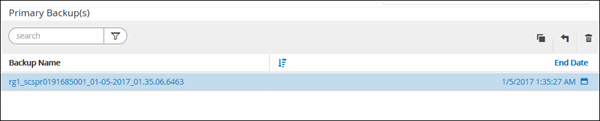
-
Restore Scope ページで、 Complete Resource を選択して、 SAP HANA データベースの設定済みデータボリュームをリストアします。
Complete Resource * ( * Volume Revert * あり / なし)または * Tenant Database * のいずれかを選択できます。 ユーザが * テナントデータベース * オプションまたは * Complete Restore * オプションを選択した場合、複数のテナントに対して SnapCenter サーバがリカバリ処理をサポートしていません。リカバリ処理を実行するには、 HANA Studio または HANA Python スクリプトを使用する必要があります。
-
ボリューム全体をリストアする場合は、 * Volume Revert * を選択します。
このオプションは、 NFS 環境における SnapCenter 4.3 で作成されたバックアップに使用できます。
リソースにボリュームまたは qtree が含まれている場合、そのボリュームまたは qtree でリストア対象として選択された Snapshot コピーのあとに作成された Snapshot コピーは削除され、リカバリすることはできません。また、同じボリュームまたは qtree で他のリソースがホストされている場合、そのリソースも削除されます。このオプションは、リストア対象として「 * Volume Revert * 」オプションを指定した状態で * Complete Resource * を選択した場合に使用できます。
-
[* Tenant Database] を選択します。
このオプションは MDC リソースでのみ使用できます。
リストア処理を実行する前にテナントデータベースを停止する必要があります。
-
「 * テナントデータベース * 」オプションを選択した場合は、リカバリ処理を実行するために、 HANA Studio を使用するか、 SnapCenter 外部の HANA リカバリスクリプトを使用する必要があります。
-
Recovery スコープページで、次のいずれかのオプションを選択します。
状況 手順 現在までできるだけ近い時間にリカバリする必要がある
[* 最新の状態に回復する *] を選択します。単一のコンテナリソースについては、 1 つ以上のログとカタログのバックアップ先を指定します。
マルチテナントデータベースコンテナ( MDC )リソースの場合は、 1 つ以上のログバックアップの場所とバックアップカタログの場所を指定
MDC リソースの場合は、パスにシステムデータベースとテナントデータベースのログの両方が含まれている必要があります。
指定した時点までリカバリする場合
[* 特定の時点にリカバリする *] を選択します。
-
タイムゾーンを選択します。
ブラウザのタイムゾーンはデフォルトで入力されています。
選択したタイムゾーンと入力時間が絶対 GMT に変換されます。
-
日時を入力します。たとえば、 HANA Linux ホストは CA のサニーベールにあり、 Raleigh のユーザは SnapCenter にログインをリカバリしています。
これらのロケーション間の時間差は 3 時間で、ユーザは NC の Raleigh からログインしているため、 GUI で選択されるデフォルトのブラウザタイムゾーンは GMT-04 : 00 です。
ユーザが CA のサニーベールから 5 午前 6 時までのリカバリを実行する場合は、ブラウザのタイムゾーンを HANA Linux ホストのタイムゾーン( GMT-07 : 00 )に設定し、日時を午前 5 時に指定する必要があります
単一のコンテナリソースについては、 1 つ以上のログとカタログのバックアップ先を指定します。
MDC リソースの場合は、 1 つ以上のログバックアップの場所とバックアップカタログの場所を指定します。
MDC リソースの場合は、パスにシステムデータベースとテナントデータベースのログの両方が含まれている必要があります。
特定のデータ・バックアップにリカバリする場合
[ * 指定されたデータバックアップにリカバリする * ] を選択します。
リカバリが不要である場合
「 * リカバリなし * 」を選択します。リカバリ処理は HANA Studio から手動で実行する必要があります。
リカバリできるの SnapCenter は、ホストとプラグインの両方が SnapCenter 4.3 にアップグレードされ、リストア用に選択されたバックアップがリソースの変換後または自動検出されたあとに実行される場合に限られます。
-
-
[ リストア前 ] ページで、リストア・ジョブを実行する前に実行するプリ・リストアおよびアンマウント・コマンドを入力します。
自動検出されたリソースにはアンマウントコマンドを使用できません。
-
[ ポスト・オペレーション ] ページで、マウントおよびリストア後のコマンドを入力して、リストア・ジョブの実行後に実行します。
自動検出されたリソースに対しては、 mount コマンドを使用できません。
-
[ 通知 ] ページの [ 電子メールの設定 *] ドロップダウンリストから、電子メールを送信するシナリオを選択します。
また、送信者と受信者の E メールアドレスと E メールの件名を指定する必要があります。また、 [* 設定 * ( Settings * ) ] > [* グローバル設定 * ( * Global Settings * ) ] ページでも SMTP を設定する必要があります。
-
概要を確認し、 [ 完了 ] をクリックします。
-
操作の進行状況を監視するには、 * Monitor * > * Jobs * をクリックします。
-



